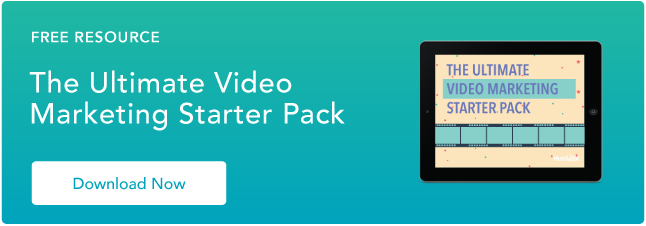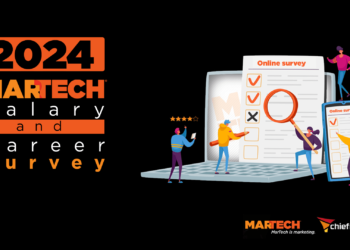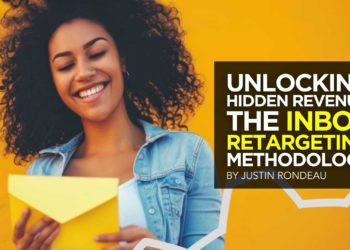Come marketer, è necessario registrare lo schermo del computer più spesso di quanto si pensi. Che tu stia insegnando a una nuova assunzione come utilizzare uno strumento, spiegando un progetto complesso quando una e-mail non funziona, o registrando una demo di prodotto personalizzata, devi sapere come registrare lo schermo del tuo computer.
Fortunatamente, abbiamo creato una guida rapida e semplice per registrare lo schermo del tuo computer su un Mac e Windows 10. Continua a leggere per sapere come farlo.

Come registrare lo schermo su un Mac
Apple ha preinstallato QuickTime Player, un'app che ti consente di registrare, modificare, riprodurre e condividere file audio e video su ogni Mac. Puoi usarlo per registrare lo schermo del tuo computer.
1. Apri QuickTime Player cercandolo in Launchpad.
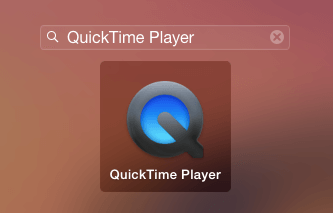
2. Una volta che sei in Quicktime, fai clic su "File" e seleziona "Nuova registrazione dello schermo".
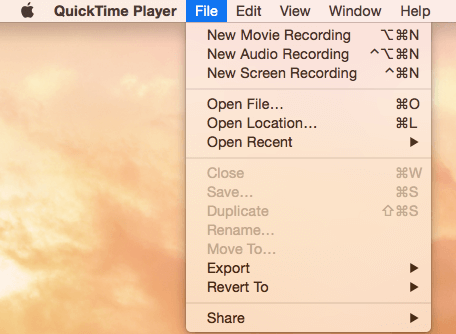
3. Premere la freccia rivolta verso il basso accanto al pulsante "Registra" per scegliere le seguenti opzioni di registrazione:
- Microfono: Scegli "Nessuno" per registrare il tuo schermo senza audio. Scegli "Microfono incorporato" per registrare il tuo schermo con il suono.
- Opzioni: Scegli "Mostra clic del mouse in registrazione" se desideri che i tuoi clic appaiano come un cerchio durante la registrazione dello schermo.
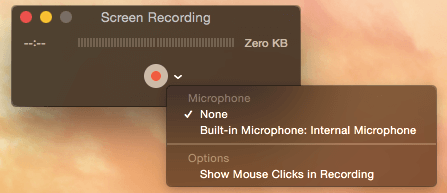
4. Fai clic sul pulsante "Registra" e scegli uno dei seguenti tipi di registrazione:
- Fare clic sullo schermo per registrare l'intero schermo del computer.
- Trascina una sezione dello schermo che desideri registrare.

5. Per terminare la registrazione, fare clic sul pulsante "Stop" nella barra dei menu, che si trova a sinistra del pulsante "WiFi".
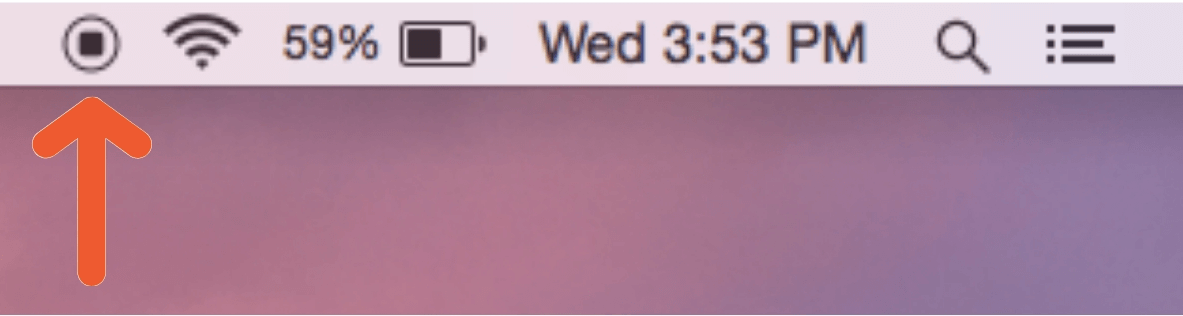
6. Per salvare la registrazione, fare clic su "File", premere "Salva" e assegnare un nome alla registrazione.
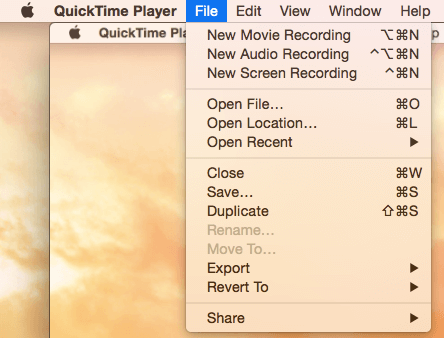
Come registrare lo schermo su Windows 10
Su Windows 10, Microsoft ha preinstallato l'app Xbox, dotata di uno screen recorder incorporato progettato per la registrazione di videogiochi sul computer. Puoi comunque usarlo per registrare il tuo schermo per scopi di marketing, però.
1. Digita "Xbox" nella casella di ricerca e apri l'app.
2. Per aprire la barra di gioco, che ti consente di registrare lo schermo, tieni premuti i tasti "Windows" e "G" sulla tastiera. Quindi, fai clic su "Sì, questo è un gioco".
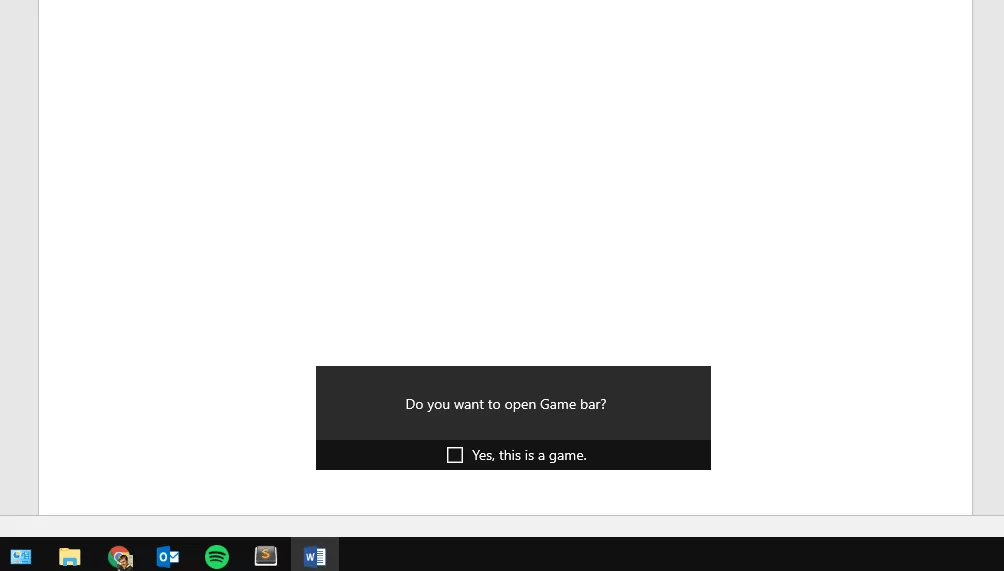
Credito immagine: Lifewire
3. Per scegliere l'impostazione di qualità della registrazione dello schermo, determinare se si desidera registrare l'audio o impostare una lunghezza massima del clip, aprire le opzioni "Game DVR" nell'app Xbox.
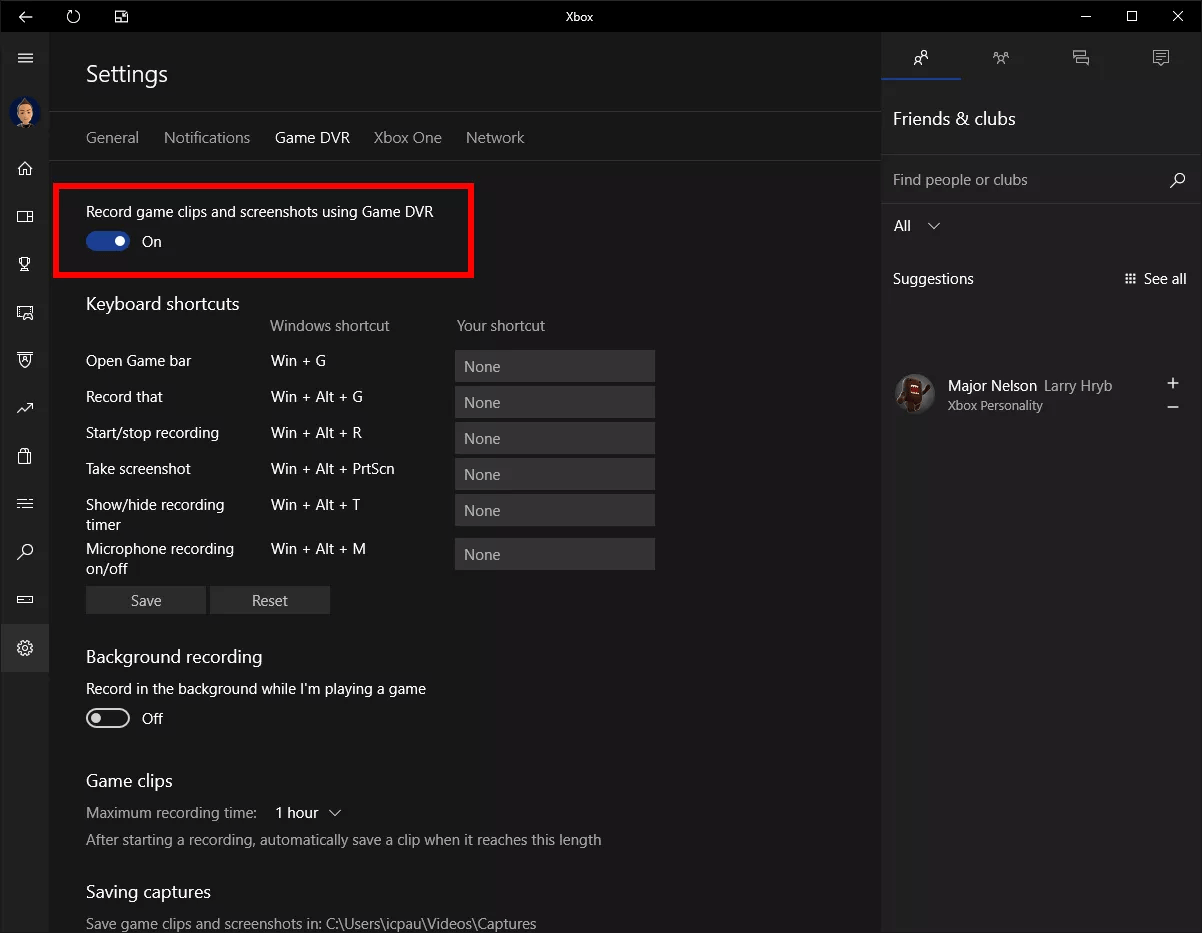
Credito immagine: Lifewire
4. Fare clic sul pulsante "Registra" o tenere premuti i tasti "Windows", "Alt" e "R" sulla tastiera per avviare la registrazione dello schermo del computer.
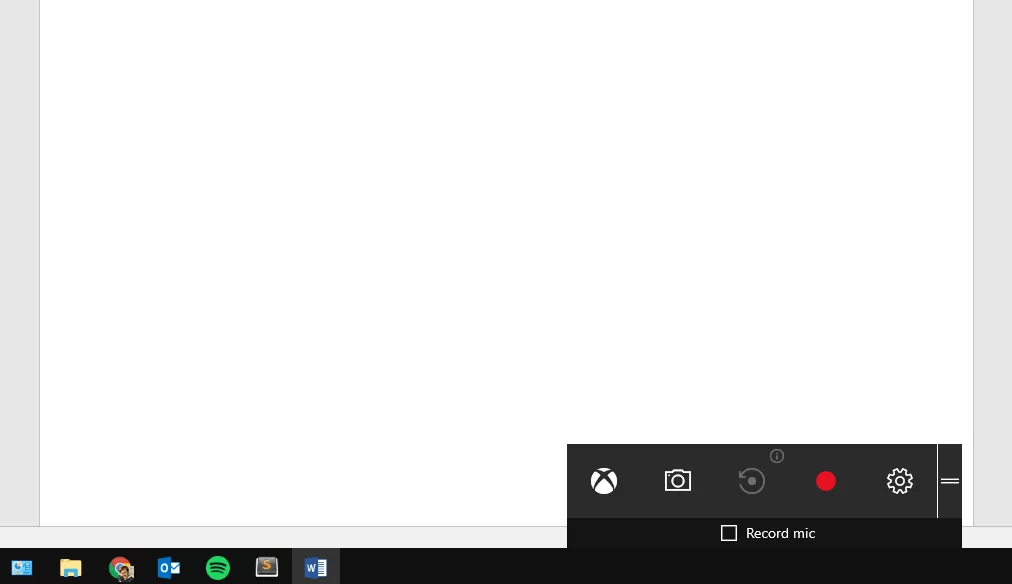
Credito immagine: Lifewire
5. Fai clic sul pulsante "Stop" quando hai terminato la registrazione. Il tuo video registrato verrà salvato nella cartella "Video / Cattura".
5 dei migliori Free Screen Recorder per Mac e Windows
Se desideri registrare il tuo schermo con strumenti più avanzati che sono ancora gratuiti, controlla questi cinque strumenti di registrazione su schermo che puoi scaricare o accedere online.
1. Studio OBS
OBS Studio è un software open source per registrazione video e live streaming. Progettato per consentire ai giocatori di registrare e riprodurre in streaming i propri videogiochi, OBS Studio offre strumenti avanzati di post-produzione, come transizioni personalizzabili, disattivazione o attivazione di sorgenti audio e editing, che consente di armeggiare su quasi tutti gli aspetti della registrazione o della trasmissione.
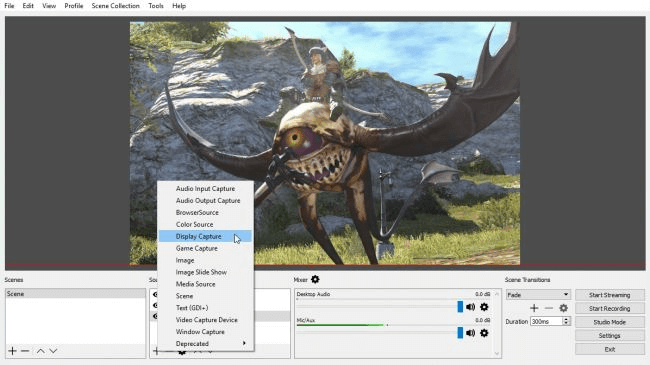
Immagine di credito: Tech Radar
2. Apowersoft Screen Recorder online gratuito
Apowersoft è uno screen recorder basato sul web, quindi non devi scaricarlo. Visitando il loro sito web, puoi registrare il tuo schermo per il tempo che desideri, scegliere una determinata parte del tuo schermo per registrare, inserire la tua webcam nel tuo schermo per parlare di quello che stai facendo esattamente, catturare video e audio allo stesso tempo tempo e fare annotazioni durante la registrazione.
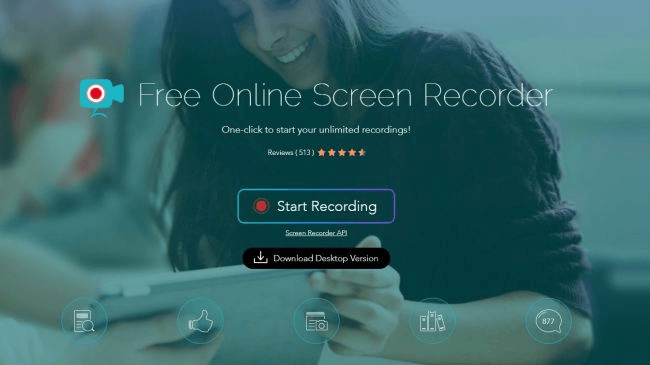
Immagine di credito: Tech Radar
3. Acquisizione video di debutto
Attualmente in versione beta pubblica, Debut Video Capture non è elegante come gli altri strumenti in questo elenco, ma ha comunque un livello simile di funzionalità. Con lo strumento, puoi mettere in luce il cursore durante le registrazioni, aggiungere didascalie alle registrazioni, regolare il colore e gli effetti video delle registrazioni e personalizzare le dimensioni e la frequenza fotogrammi delle registrazioni.
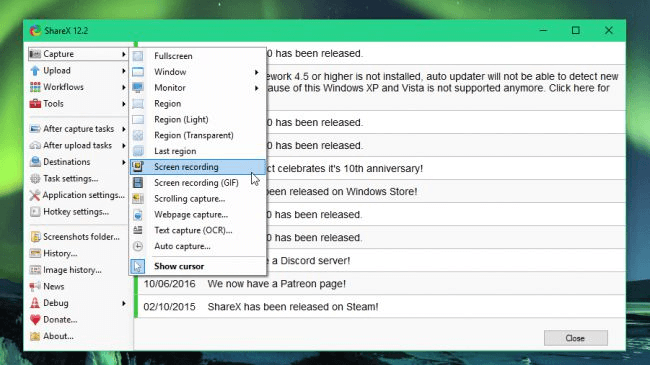
Immagine di credito: Tech Radar
4. Registratore di schermo per gelato
Con il supporto di oltre 50 lingue, Icecream Screen Recorder è uno dei migliori screen recorder per i team globali. È inoltre possibile aggiungere la filigrana alle registrazioni, scegliere la qualità video delle registrazioni, ritagliare le registrazioni e impostare i timer per ciascuna attività che si desidera completare durante le registrazioni dello schermo.
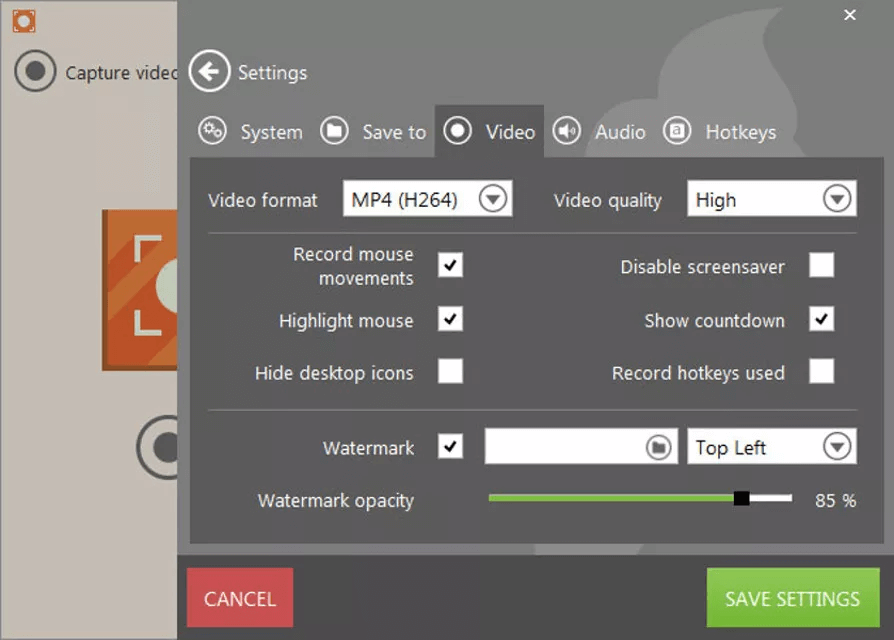
Credito immagine: Lifewire
5. TinyTake
TinyTake è uno screen recorder più semplice, ma è comunque possibile registrare lo schermo per un massimo di due ore, inviare per e-mail la registrazione dello schermo ai colleghi e persino creare un link condivisibile.
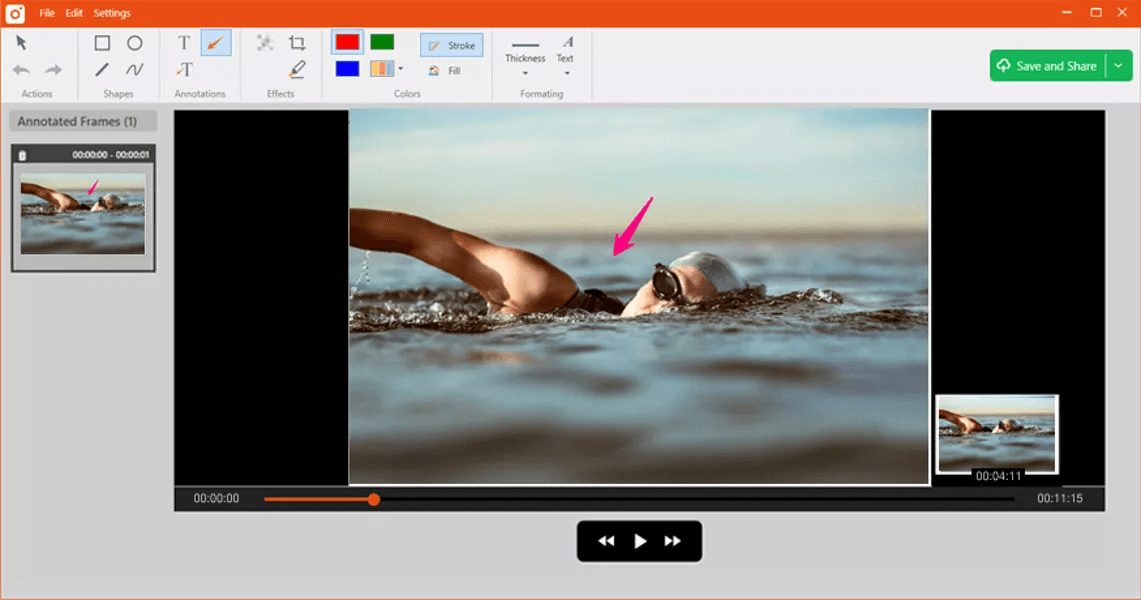
Credito immagine: Lifewire